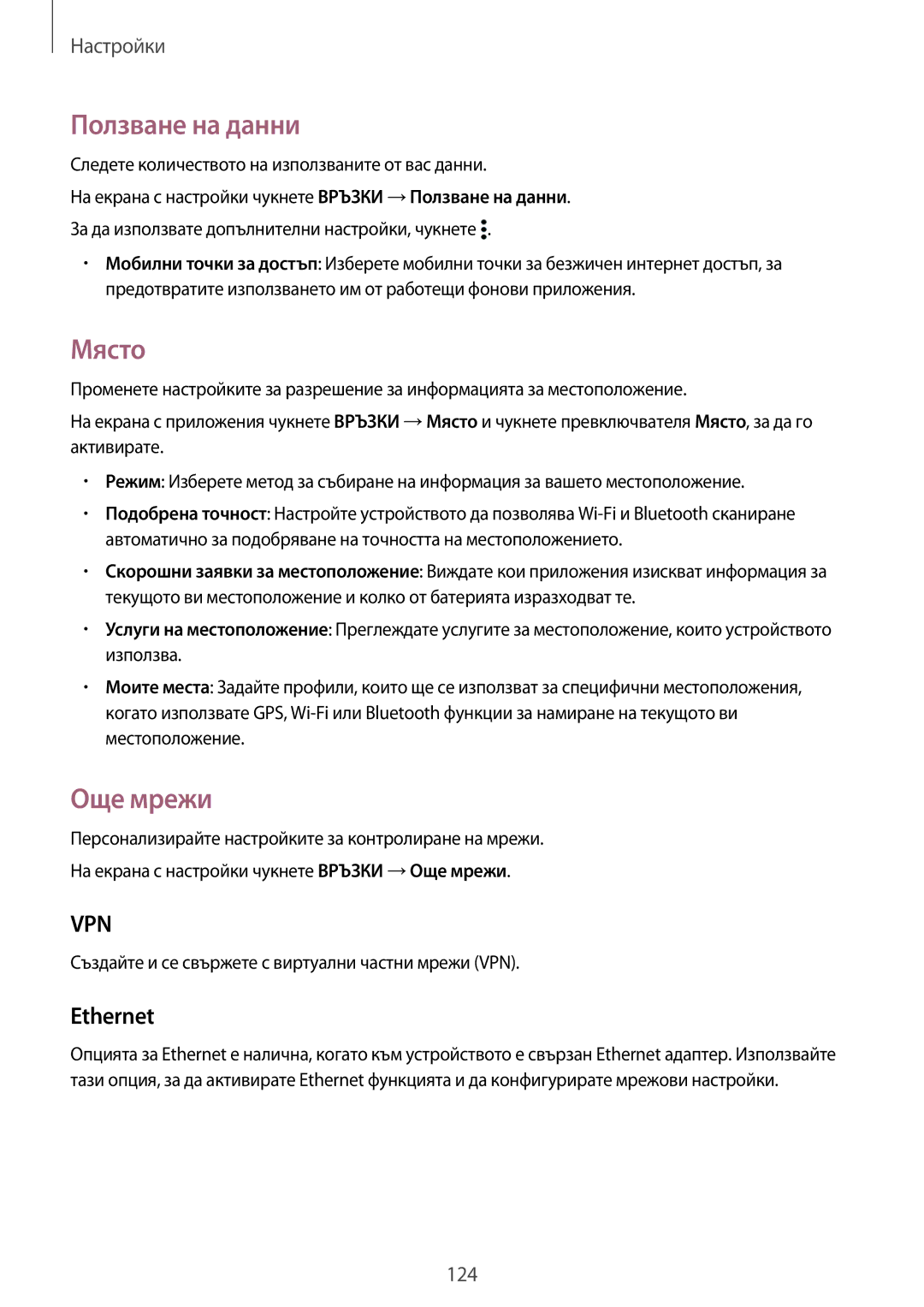Ръководство на Потребителя
Bulgarian /2016. Rev.1.0
Съдържание
59 Добавяне на записи 60 Работа със записи
79 Музика 82 Видео
118 Надстройка на устройството
122 Относно настройките
133 Общи
140 Разрешаване на проблеми 145 Отстраняване на батерията
Прочети ме първо
Икони с инструкции
Начално ръководство
Съдържание на пакета
Оформление на устройството
Тип 1 SM-T800
Тип 2 SM-T700
Бутони
Зареждане на батерията
Тип 2 SM-T700
Инсталиране на карта с памет
Използване на карта с памет
Намаляване на консумацията на батерията
Тип 1 SM-T800 Тип 2 SM-T700
Премахване на картата с памет
Форматиране на картата с памет
Отворете капака на слота за карта с памет
Затворете капака на слота за карта с памет
Включване и изключване на устройството
Захранване Тип 1 SM-T800 Тип 2 SM-T700
Рестартиране на устройството
Отключване и заключване на екрана
Използване на сензорния екран
Основни функции
Чукване
Плъзгане
Чукване и задържане
Двукратно почукване
Бързо плъзгане
Раздалечаване и събиране на пръстите
Оформление на началния екран
Начален екран
Екран с приложения
Индикаторни икони
Икона Значение
Панели за известия и бързи настройки
Използване на панела за известяване
Отваряне на приложения
Използване на панела за бързи настройки
Пренареждане на бутоните за бързи настройки
Затваряне на приложение
Galaxy Apps
Google Play Магазин
Теглене на предложени приложения
Инсталиране на приложения
Активиране и деактивиране на приложения
Управление на приложения
Активиране на приложения
Въвеждане на текст
Оформление на клавиатурата
Използване на допълнителни функции на клавиатурата
Промяна на езика на въвеждане
Превключете към режим на ръкопис
Копиране и поставяне
Екранна снимка
Заснемете екранна снимка, докато използвате устройството
Моите файлове
За Моите файлове
Разглеждане на файлове
Режим на пестене на енергия
Пестене на енергия
Режим ултра пестене на енергия
Преглед на помощна информация
Някои приложения може да не съдържат помощна информация
Добавяне на Wi-Fi мрежи
Wi-Fi
Връзки с мрежи
Движения
Заглушаване
Поставяне на длан върху екрана
Покрийте екрана с дланта си, за да заглушите алармите
Множ. прозорец
Плъзнете с длан за заснемане
За Множ. прозорец
Стартиране на Множ. прозорец
Прозорец
Създаване на комбинация от Множ. прозорци
Регулиране на големината на прозореца
Използване на опциите на Множ. прозорец
Можете да пренаредите приложенията в Множ. прозорец
Кутия с инструменти
Увеличаване на чувствителността на сензорния екран
Управление на началния екран и екрана с приложения
Персонализиране
Управление на класическия начален екран
Управление на папки
Управление на началния екран на Съдържание
Управление на панели
Промяна на размера на визуалните елементи
Добавяне на визуален елемент или панел
Чукнете
Управление на екрана с приложения
Преместване на визуален елемент
Премахване на панел
Промяна на режим на изглед
Преместване на елементи
Създаване на папки
Задаване на тапет и тонове на звънене
Задаване на тапет
Промяна на тоновете на звънене
Чукнете Задаване Като Тапет или Готово
Промяна на метода за заключване на екрана
Шаблон
Парола
Пръстов отпечатък
Скенер за пръсти
За по-добро разпознаване на пръстовите отпечатъци
Регистриране на пръстови отпечатъци
Мениджър на пръст. отпеч
Отпечатъци
Управление на регистрирани пръстови отпечатъци
Промяна на алтернативната парола
Отключване на екрана с пръстови отпечатъци
Проверка на паролата за Samsung акаунт
За личния режим
Личен режим
Скриване на съдържание
Преглед на скрито съдържание
Няколко потребители
Добавяне на потребители
Добавяне на ограничени профили
Промяна на потребители
Управление на потребители
Чукнете Добавяне на потребител или профил →Ограничен профил
Използване на Smart Switch Mobile
Използване на Samsung Smart Switch
Използване на резервни акаунти
Използване на Smart Switch с компютри
Настройка на акаунти
Използване на Samsung Kies
Добавяне на акаунти
Указател
Добавяне на записи
Преместване на записи от други устройства
Създаване на записи ръчно
Работа със записи
Редактиране на запис
Изтриване на запис
Споделяне на запис
Управление на групи
Импортиране и експортиране на записи
Добавяне на кратки пътища към класическия начален екран
Търсене на записи
Чукнете →Доб. бърза ком. в нач. екр
Основно заснемане
Камера
Заснемане на снимки или записване на видеоклипове
Камерата се изключва автоматично, когато не се използва
Пренареждане на преките пътища на камерата
Етикет на камерата
Режими на заснемане
Авто
Красиво лице
Панорама
HDR Богати цветове
Снимка и още
Галерия
Чукнете Режим →Снимка и още
Дв. камера
Когато сте готови с редактирането на снимките, чукнете
Управление на режимите на заснемане
Изтегляне на режими на снимане
Настройки на камерата
Режим на запис Променете режима на запис
Камера
Галерия
Преглед на снимки или видеоклипове
Преглед на съдържание на устройството
Преглед на съдържание, запазено на други устройства
Достъп до допълнителни опции
Избор на опция за сортиране
Достъп до съдържание на устройство наблизо
Редактиране на снимки или видеоклипове
Фото студио
Чукнете →Студио →Фото студио
→Албум →Studio
Чукнете →Студио →Студио за колаж
Студио за колаж
Когато сте готови с редактирането на изображенията, чукнете
Чукнете →Студио →Снимка и още
Когато сте готови с редактирането на изображението, чукнете
Редактор за видеоклипове
Чукнете →Студио →Видео редактор
Редактирайте видеоклипа, като приложите различни ефекти
→ →Албум →Export
Орязване на видео
Чукнете →Студио →Орязване на видео
Чукнете →Настройки
Настройки на Галерия
Използвайте следните опции
Музика
Мултимедия
Възпроизвеждане на музика
Задаване на песен като тон за звънене или аларма
Създаване на плейлисти
→ Допълнителни →Adapt Sound →Включено
Възпроизвеждане на музика, запазена на други устройства
Възпроизвеждане на музика според настроение
Достъп до песен на устройство наблизо
Видео
Възпроизвеждане на видеоклипове
Споделяне или изтриване на видеоклипове
Редактиране на видеоклипове
Използване на изскачащия видео плейър
Заснемане на изображения
Режим Деца
Стартиране на режим деца
Начален екран на режима за деца
Finder
Родителски контрол
Търсене на съдържание
Управление на хронологията на търсене
Planner
Стартиране на S Planner
Чукнете и използвайте следните
Изберете да дата за преглед Идете до определена дата
Чукнете S Planner на екрана с приложения
Създаване на събития или задачи
Чукнете ГОТОВО, за да запазите събитието или задачата
Изтриване на събития или задачи
Синхронизиране на събития и задачи с вашите акаунти
Споделяне на събития или задачи
Интернет
Настройка на имейл акаунти
Изпращане на съобщения
Достъп до допълнителни опции
Прочитане на съобщения
Voice
За S Voice
Настройка на езика
Използване на S Voice
Събуждане на S Voice, докато е в режим на готовност
Промяна на командата за събуждане
Калкyлатор
Часовник
Коригиране на нежелани гласови команди
Настройка на аларми
Businessweek+
Изтриване на аларми
Създаване на часовници
Изтриване на часовници
Dropbox
Отваряне и преглеждане на статии
Evernote
Търсете записки
Flipboard
Съставяне на бележки
Изтриване на бележки
Чукнете и задръжте бележка и после чукнете Delete
За Hancom Office Viewer
Hancom Office Viewer
Търсене на документи
NYTimes
Четене на документи
Управление на документи
Чукнете статия, за да я прочете
Търсете информация и разглеждайте страници
Google apps
Изпращайте или получавайте имейли чрез услугата Google Mail
Изтегляйте игри от Google Play Магазин и ги играйте с други
Търсете бързо за елементи в Интернет или вашето устройство
Bluetooth
За Bluetooth
Сдвояване с други Bluetooth устройства
Изпращане и получаване на данни
Изпращане на изображение
На екрана с приложения чукнете Галерия Изберете изображение
Wi-Fi Direct
Раздвояване на Bluetooth устройства
За Wi-Fi Direct
Свързване на други устройства
На екрана с приложения чукнете Настройки →ВРЪЗКИ →Wi-Fi
Край на връзката на устройството
Бързо свързване
За бързото свързване
Преди да използвате тази функция
Повторно търсене на устройства
SideSync
Споделяне на съдържание
Увод
Преди да започнете
Свързване към компютри или смартфони
Свързване към смартфон чрез Wi-Fi Direct
Свързване към компютър
Автоматично свързване на устройства
Използване на таблото
Продължаване на възпроизвеждане на мултимедийно съдържание
Използване на виртуалния екран
Споделяне на уебстраница
Превключване между екрани
Споделяне на файлове и клипборд
Копиране на файлове в компютъра
Копиране на файлове в таблета ви
Споделяне на клипборд
Споделяне на клавиатурата и мишката на компютъра
Screen Mirroring
За огледалното отражение на екрана
Преглед на съдържание на телевизор
Мобилно принтиране
Свързване към принтер
Отпечатване на съдържание
→ Всички принтери и изберете принтер
Диспечер на устройства и данни
Надстройка на устройството
Надстройка по въздух
Надстройка със Samsung Kies
Прехвърляне на файлове между устройството и компютър
Свързване като медийно устройство
Свържете устройството си с компютър с помощта на USB кабел
Прехвърляне на мултимедийни файлове
Архивиране и възстановяване на данни
Свързване със Samsung Kies
Използване на Google акаунт
Чукнете Настройки на екрана с приложения
Извършване на нулиране на данните
Използване на Samsung акаунт
Настройки
Wi-Fi
Относно настройките
Bluetooth
Настройване на спящ режим на Wi-Fi
Режим полет
Настройка на мрежово уведомяване
Ползване на данни
Място
Още мрежи
Ethernet
Отпечатване
Устройства наблизо
Screen Mirroring
Устройство
Звуци и уведомления
Шрифт
Дисплей
Режим на екрана
Заключен екран
Тапет
Множ. прозорец
Панел за известяване
Кутия с инструменти
Движения
Заглушаване
Достъпност
→Стартиране на урока„Изследване чрез докосване
131
Личен режим
Потребители
Скенер за пръсти
Акаунти
Облак
Архивиране и нулиране
Език и въвеждане
Клавиатура Samsung
По подразбиране
Плъзгане на клавиатура
Опции за синтез на реч
Гласово въвеждане с Google
Скорост на показалеца
Аксесоари
Дата и час
Батерия
Пестене на енергия
Памет
Защита
Диспечер на приложения
За устройството
Приложения по подразбир
Приложение
Разрешаване на проблеми
Принудително рестартиране
Нулиране на устройството
Иконата на батерията е празна
При стартиране на камерата се появяват съобщения за грешка
Не можете да откриете друго Bluetooth устройство
Отстраняване на батерията
Тип 1 SM-T800
Тип 2 SM-T700
Авторски права
![]() .
.